Chuyển đổi ổ cứng cũ sang ổ cứng ngoài (dành cho Windows, Mac, Linux)
 |
Ảnh: Wikihow |
1. Mua thêm khay ổ cứng ngoài
Đây là một phụ kiện, bạn có thể lắp ổ cứng của máy tính qua cổng USB để sử dụng trên máy tính khác. Mỗi máy tính được cài đặt một ổ cứng khác nhau, do đó, trước khi đặt mua phụ kiện, hãy kiểm tra thông số kỹ thuật của máy tính xách tay bị hỏng. Ví dụ: nếu máy tính xách tay của bạn có ổ cứng 2.5 SATA, bạn sẽ cần một khay ổ cứng 2.5 SATA USB.
 |
Ảnh: Wikihow |
2. Mượn hoặc mua một máy tính mới có cùng hệ điều hành với máy tính cũ
Nếu máy tính cũ của bạn sử dụng Windows, bạn cần phải mượn hoặc mua một máy tính Windows mới. Nếu máy tính xách tay cũ của bạn là Macbook, hãy mượn hoặc mua qua hệ điều hành MacOS. Bạn cần đảm bảo rằng thiết bị có đủ dung lượng trống trên ổ cứng của máy tính làm việc để lưu trữ các tệp cần khôi phục từ máy tính xách tay bị hỏng. Ngoài ra, bạn có thể kết nối ổ cứng ngoài thứ hai với máy tính đang chạy và sử dụng máy tính để chuyển các tập tin từ ổ cứng cũ sang ổ cứng mới.
 |
| Ảnh: Wikihow |
3. Tháo ổ cứng của máy tính xách tay bị hỏng
Trước hết bạn cần tắt nguồn và ngắt sạc pin máy tính. Mỗi máy tính sẽ có một vị trí ổ cứng khác nhau. Tuy nhiên thông thường ổ cứng của thiết bị thường nằm ở mặt sau của laptop. Một số trường hợp đặc biệt bạn cần phải mang thiết bị của bạn đến trung tâm kĩ thuật để tháo ổ cứng.
 |
| Ảnh: Wikihow |
4. Gắn ổ cứng cũ vào hộp đựng ổ cứng
Tìm vị trí các chốt cắm trên ổ cứng và gắn sao cho khớp với các lỗ trong hộp đựng ổ cứng. Thao tác này sẽ khác nhau tùy theo từng dòng sản phẩm. Hãy tham khảo sách hướng dẫn kèm theo hộp đựng ổ cứng để biết thông tin chi tiết.
 |
| Ảnh: Wikihow |
5. Kết nối hộp đựng ổ cứng với máy tính khác
Ổ cứng sau khi được gắn vào hộp sẽ trở thành ổ cứng gắn ngoài. Bạn sẽ dùng dây cáp USB để kết nối hộp đựng ổ cứng với máy tính.
 |
| Ảnh: Wikihow |
6. Kết nối ổ cứng bên ngoài thứ hai với máy tính làm việc
Nếu bạn muốn sử dụng ổ cứng ngoài thứ hai, hãy kết nối nó với máy tính bằng cáp USB. Sau khi kết nối ổ cứng, bạn sẽ thấy một biểu tượng trên màn hình Mac hoặc một thông báo trên màn hình Windows. Máy tính cũng sẽ tự động truy cập vào ổ cứng.
- Nếu máy tính không tự động hiển thị thông báo liên quan đến bộ nhớ ngoài, bạn có thể mở File Explorer trên Windows, hoặc Finder trên Mac và nhấp vào ổ cứng cũ. Chương trình File Explorer có biểu tượng thư mục với chiếc kẹp giấy màu xanh biển. Biểu tượng này hiển thị trong thanh tác vụ ở bên dưới màn hình. Chương trình Finder có biểu tượng gương mặt cười màu xanh biển và trắng. Đây là biểu tượng trong phần Dock ở bên dưới màn hình.
- Nếu máy tính không thể nhận diện ổ cứng trong lần kết nối đầu tiên, bạn thử tháo ổ cứng ra và kết nối lại.
- Nếu máy tính không thể đọc ổ cứng, có lẽ ổ cứng đã hỏng (không phải do phần mềm máy tính). Trong trường hợp này, bạn cần sự hỗ trợ chuyên nghiệp nếu muốn tiếp tục “cứu” ổ cứng. Tuy nhiên, lựa chọn này có thể tốn kém.
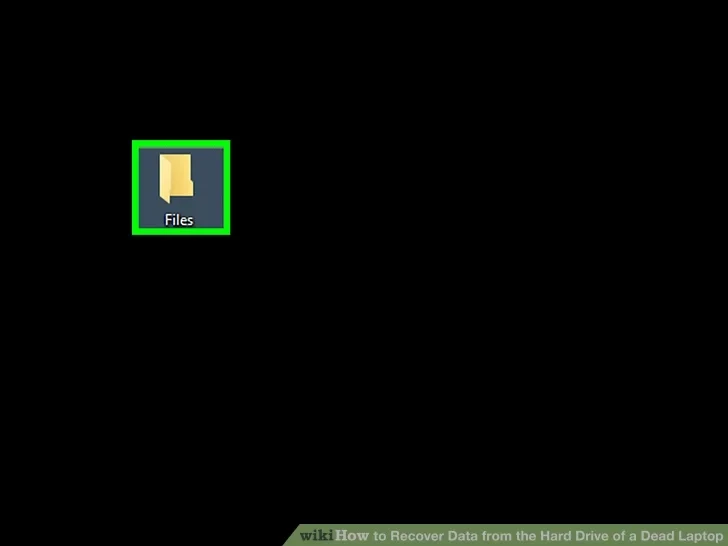 |
| Ảnh: Wikihow |
7. Chuyển dữ liệu cũ sang ổ cứng hoặc máy tính khác
Bạn có thể chuyển dữ liệu sang máy tính đang hoạt động hoặc ổ cứng gắn ngoài thứ hai bằng cách thực hiện thao tác sao chép và dán, hoặc nhấp và kéo. Nếu bạn có nhiều tập tin với dung lượng lớn (chẳng hạn như nhạc, phim), quá trình chuyển dữ liệu có thể mất vài tiếng.
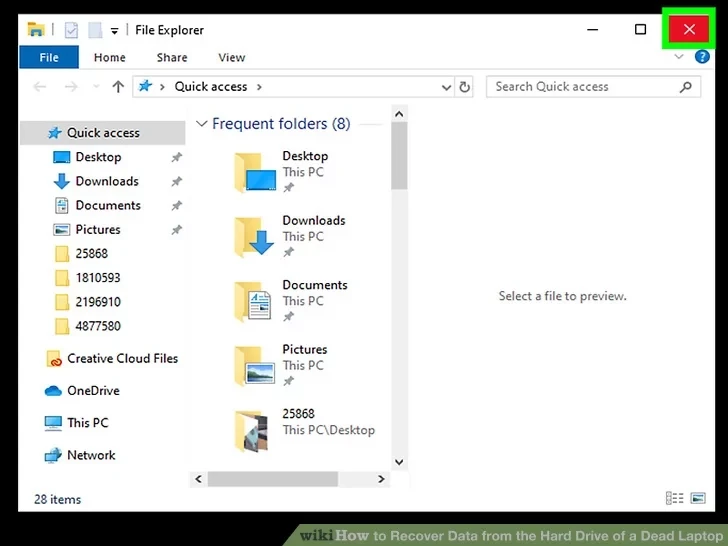 |
| Ảnh: Wikihow |
8. Đóng cửa sổ File Explorer trên Windows hoặc Finder trên Mac
Sau khi chuyển hết dữ liệu, bạn sẽ nhấp vào biểu tượng X để đóng cửa sổ File Explorer hoặc Finder. Tin vui là, máy tính bị lỗi vẫn còn nguyên vẹn về vật lý, nên có lẽ nó vẫn hoạt động tốt nếu bạn đã cài đặt lại hệ điều hành hoặc thay thế phần bị lỗi.
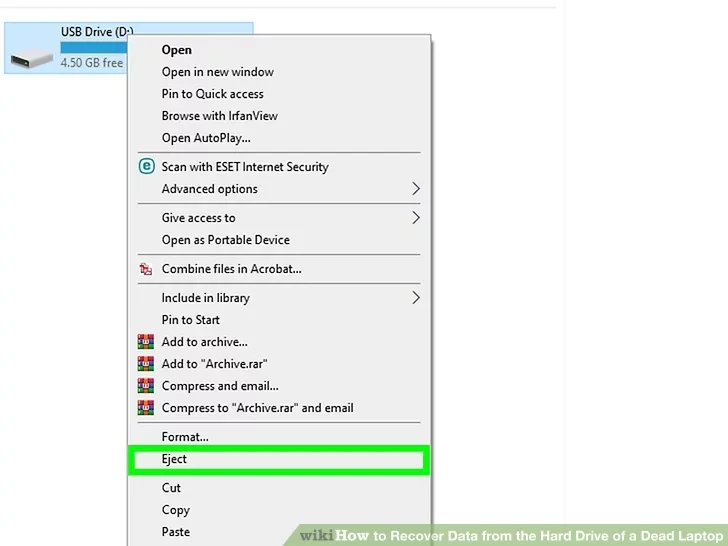 |
| Ảnh: Wikihow |
9. Gỡ kết nối với ổ cứng cũ
Nhấp phải vào biểu tượng USB và chọn Eject (Gỡ). Bây giờ bạn có thể ngắt kết nối của ổ cứng cũ.
Dịch từ: Wikihow

































